画面を並べて表示する方法
[Windows]+[←][→][↑][↓]キー操作で、画面を並べて表示することができます。
Windows11/Windows10共通の操作方法
1.並べて表示したいウィンドウの1つをクリックします。
※今回はMicrosoft Edge、Excel、Wordを開いている中からMicrosoft Edgeを選択しています。
※今回はMicrosoft Edge、Excel、Wordを開いている中からMicrosoft Edgeを選択しています。
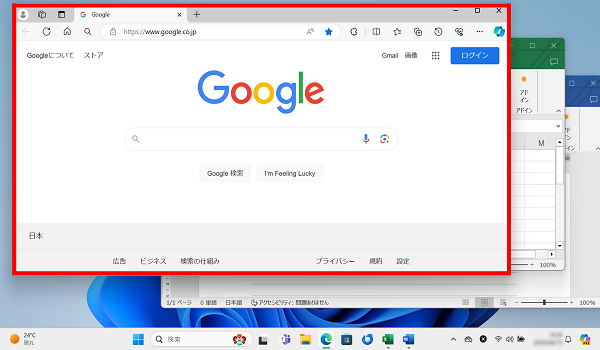
2.[Windows]+矢印キー[←][→][↑][↓]を押します。
※今回は例として[Windows]+[←]キーを押します。
※今回は例として[Windows]+[←]キーを押します。
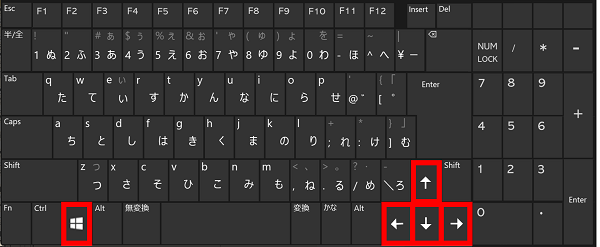
3.画面の表示が変わったら[Windows]キーから指を放します。
続けて、並べて表示したいウィンドウをクリックします。
※今回は例としてExcelを選択しています。
続けて、並べて表示したいウィンドウをクリックします。
※今回は例としてExcelを選択しています。
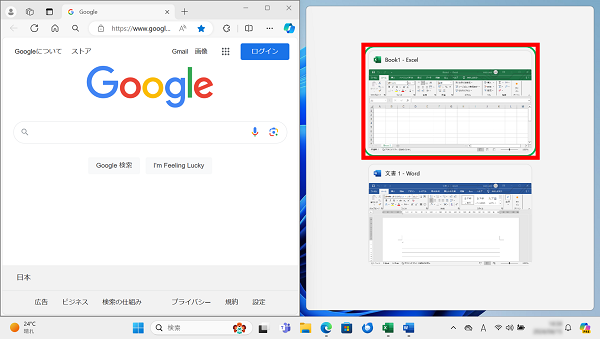
4.画面を並べて表示することができます。
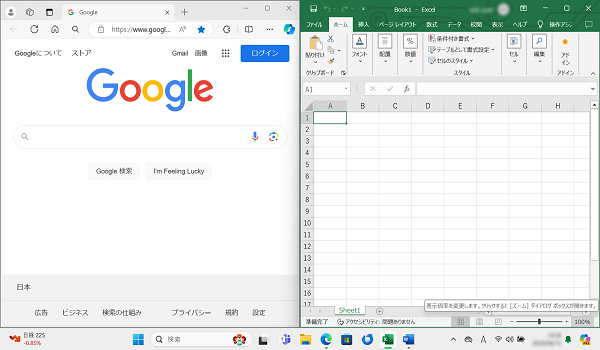
Windows10タスクバーで操作する方法
Windows10は、タスクバーのメニューでも操作することができます。
1.並べて表示したいウィンドウを開きます。
※今回はMicrosoft EdgeとExcelを開いています。
1.並べて表示したいウィンドウを開きます。
※今回はMicrosoft EdgeとExcelを開いています。
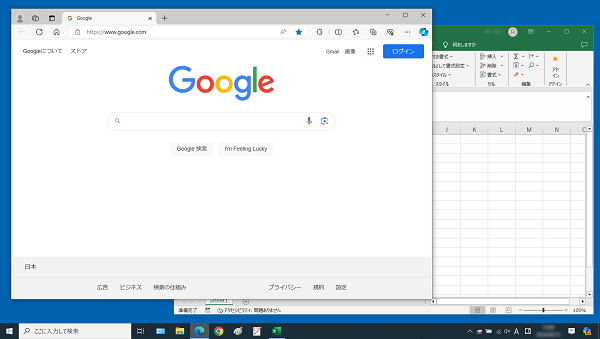
2.[タスクバー]の何もない領域で右クリックし、[ウィンドウを上下に並べて表示(E)]または[ウィンドウを左右に並べて表示(I)]をクリックします。
※今回は例として[ウィンドウを左右に並べて表示(I)]を選択します。
※今回は例として[ウィンドウを左右に並べて表示(I)]を選択します。
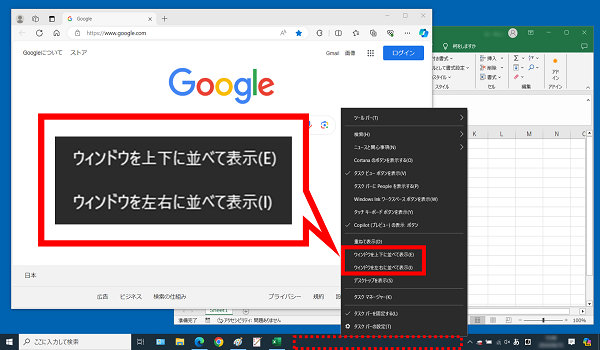
3.画面を並べて表示することができます。
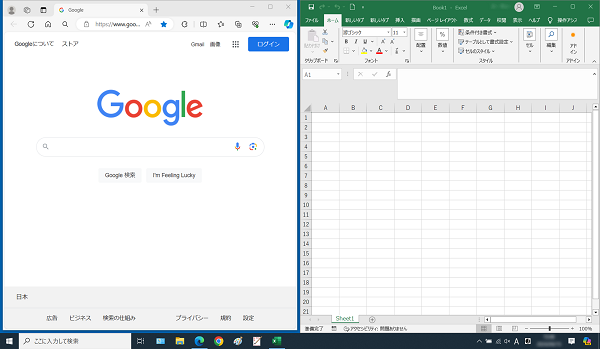
疑問・問題は解決しましたか?
アンケートへのご協力ありがとうございました。
リモートサポートサービス会員様はチャットでオペレーターに質問できます。
お困りごとが解決できない場合は、下のボタンから是非チャットをご利用ください。
リモートサポートサービス会員様はチャットでオペレーターに質問できます。下のボタンから是非チャットをご利用ください。






